CAD迷你画图是一款非常小巧并且有好用的CAD画图软件。软件的界面看起来十分的清爽,包括图标的设计都是考虑到了当代人的审美。软件的功能也十分齐全,想要的功能在主界面都能直观的看到。由此可见软件虽然小,但是其专业性却一点也不必那些大型CAD软件差,由此可见,浓缩的都是精华。所以感兴趣的朋友们快来下载体验吧。

软件介绍
无论是在建筑行业还是机械行业,CAD都是必不可少的,行业相关的各种设计都需要在上面完成,因为CAD画图软件是非常强大的DWG制图软件。而今天小编推荐的这款CAD迷你画图则是其中的一个佼佼者。软件可以说是小身板大智慧,其功能十分的丰富,除去一些不常用的功能外基本都有,画图的方式也很简单。既然是要使用CAD去制图,那么为何不选择一款方便好用的呢?CAD迷你画图还是值得大家去拥有
软件功能
超级简单快速的CAD绘图软件,小巧易用、功能强大~
1、支持多窗口、超快速,浏览和编辑DWG图纸
2、支持AutoCAD从R14到2016所有版本的格式,包括DXF、DWF、图片等
3、支持转PDF文件、打印、尺寸、坐标、测量和CAD云字体自动适配下载
4、支持按尺寸精确绘图、编辑、以及图形的组合、分解,复制粘贴、填颜色;转存为图片、打开、插入图片等等;
5、支持布局、图层、云线、坐标标注、截图、手机传图、微信二维码共享协同等。
CAD绘制
1.首先我们新建一个文件
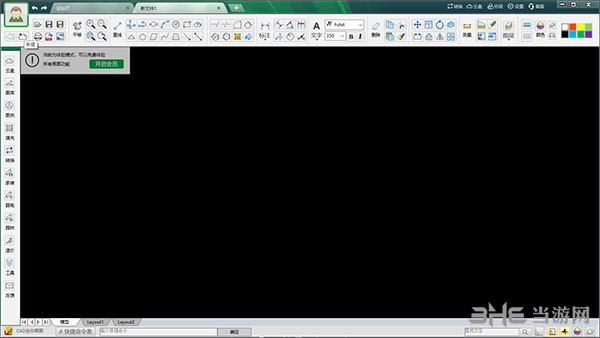
2.选择工具栏的矩形来画一个矩形试一下
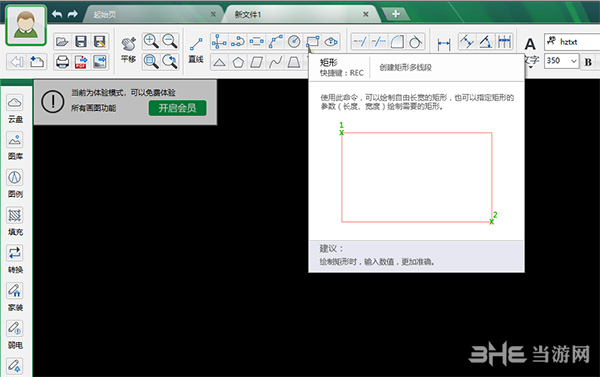
3.我们按住ctrl键,滚动滑轮进行工作区放大直到适合我们实际尺寸为止,然后大家就可以按照所需去绘图了。
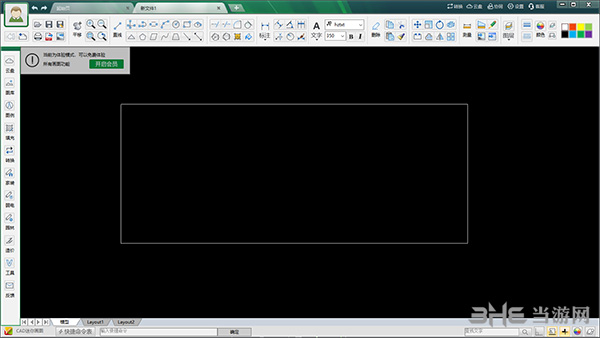
4.绘制完后我们点击保存是不可以的,还是要先成为会员

文字输入
1.我们在途中红箭头处点击文字选项
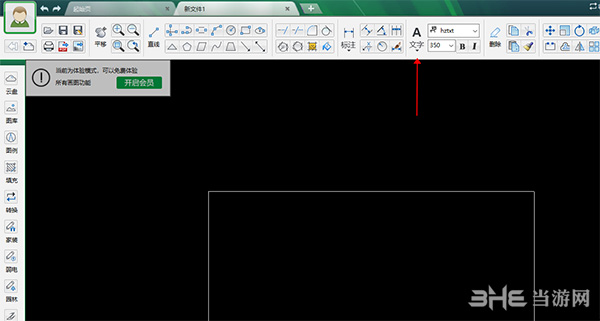
2.出现一个文本框,我们可以在里面输入文字,也可以对文字的格式做一些修改
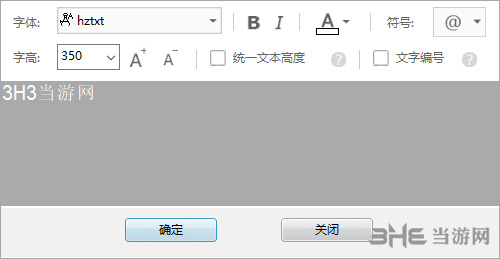
3.输入完文字点击确定后,文字会出现在光标上,随光标的移动而动移动,在想要文字的地方单击左键即可。

填充颜色
1.我们以下图的矩形为例进行填充,点击填充按钮
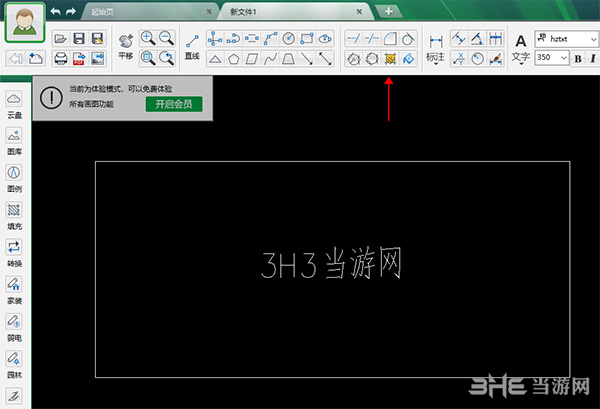
2.填充可以自己点选以选择填充区域,也可以进行智能填充
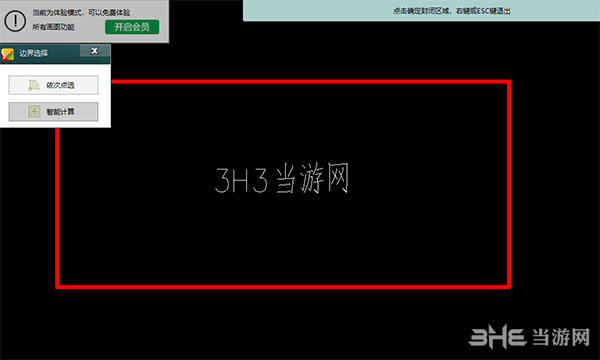
3.选择填充区域完毕之后,会弹出颜色版,选择一个需要填充的颜色,点击确认即可填充完毕。

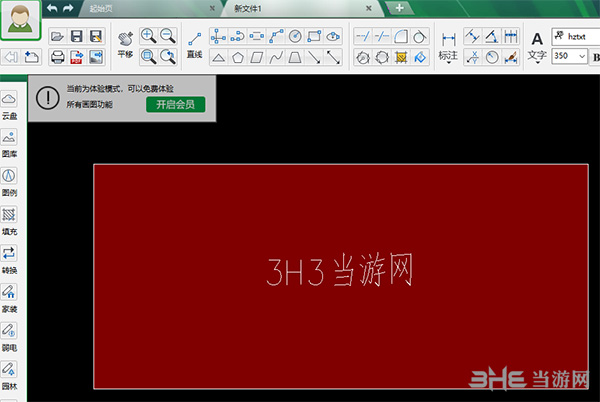
软件特色
文字表格工具
文字快速提取、查找替换、统一字高;图纸表格一键提取
智能云服务
包含云盘扩容、大文件上传、天正云转换、字库云更新、图案云更新;
快速转换工具
包括直线、圆、样条曲线、多段线、椭圆、射线等一应俱全;
实用工具
离线登录、建筑标注样式、快速插入图框;
批量效率转换工具
批量转格式、转DWG、导标注、导图块和批量加密只读;
智能识别图框
智能识别图纸图框,一键批量打印、转PDF和图片;
专业模块,超级图库
集家装、弱电、园林等专业软件模块于一体,拥有8大专业超级图库;
快捷命令,协同分享
支持并兼容通用的CAD快捷命令;支持微信、链接等多种协同分享,同时微信可在线查看图纸。
更新日志
CAD迷你画图2019R4发布 2019.02.26
最新改进:
1.修复部分图纸文字显示重叠的问题;
2.填充图案优化,可以记住上次使用的比例和角度
3.优化批量导PDF和图片功能,增加导出进度
4.优化插入门窗功能,操作更方便;
5.修复部分偶发bug
相关版本
精品推荐
-

AutoCAD2014
下载 -

Tekla Structures3D建模助手破解白金版
下载 -

SolidWorks2020中文完美破解版
下载 -

Substance Painter 2018
下载 -

Pointofix
下载 -

AutoCAD2023激活工具
下载 -

ProE5.0中文破解完全汉化版
下载 -

天正电气2021免费中文版
下载 -

tssd2021完美破解版
下载 -

pixel studio for pixel art(像素工作室)
下载 -

oc渲染器正版
下载 -

Autodesk Fusion 360中文破解版
下载 -

浩辰cad2020许可码破解补丁
下载 -

Revit2021族库和样板文件离线包
下载 -
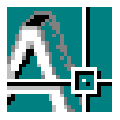
AutoCAD2007激活码注册机
下载 -

PTC Creo6.0国标标准件库
下载
装机必备软件


















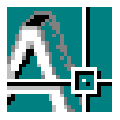

















网友评论